Я просматривал раздел описания на сайте маршрутизатора D-link и заметил, что там нет руководства о том, как блокировать доступ к веб-сайтам с помощью маршрутизатора D-link. Для того чтобы решить эту проблему, я создал руководство. Это руководство покажет вам, как быстро внести адрес любого сайта в список заблокированных сайтов и закрыть доступ к этому сайту через ваш маршрутизатор.
Эта информация подходит почти для всех маршрутизаторов D-Link, включая DIR 300, DIR 615, DIR 620 и 320. В настоящее время у меня есть D-Link DIR 300 и DIR 615, поэтому я проверю их. Честно говоря, я не очень люблю писать статьи о маршрутизаторах этого производителя. Это связано с тем, что существует множество вариантов с очень разным внешним видом панели управления. Это делает очень трудным создание единого, универсального метода обучения.
Что касается блокировки сайтов конкретно через маршрутизатор D-Link, то этот URL-фильтр разработан максимально просто и понятно. Все, что вам нужно сделать, это включить функцию и указать адреса сайтов, которые вы хотите или не хотите блокировать. Затем сохраните настройки, перезагрузите маршрутизатор, и все будет в порядке. Вы не сможете получить доступ к заблокированным сайтам. Однако у этого метода блокировки есть два основных недостатка
- Невозможно заблокировать сайты, работающие по протоколу https. И на сегодняшний день существует множество сайтов, особенно популярных. Особенно популярные. Для блокировки сайтов, работающих на https, рекомендуется использовать «Брандмауэр/IP-фильтр». Однако мы не понимаем, как работает эта функция.
- Этот блок также легко обойти, активировав, например, режим «Турбо» в вашем браузере, или используя VPN или браузер TOR.
Этот метод также может предотвратить блокировку приложений социальных сетей на мобильных устройствах.
Настройка URL-фильтра на D-Link. Блокируем доступ к сайтам
В любом случае, сначала необходимо войти в панель управления маршрутизатора. Для этого необходимо получить доступ к адресу 192.168.0.1 и указать данные для входа. Заводские настройки по умолчанию — admin и admin. Если вы изменили их, вам нужно будет ввести их самостоятельно. В этом разделе подробно описано, как войти в настройки маршрутизатора D-Link.
Во-первых, мы покажем вам, как это сделать в последней (на момент написания статьи) версии панели управления. Перед написанием инструкции мы обновили DIR 615.
- В настройках необходимо открыть раздел «Брандмауэр» — «IP-фильтр».
- Включите функцию «Фильтр URL».
- Выберите режим блокировки. Выберите, хотите ли вы заблокировать только сайты из списка или все сайты, кроме тех, что указаны в списке.
- Добавьте в список адреса сайтов, которые вы хотите заблокировать.
Настало время.
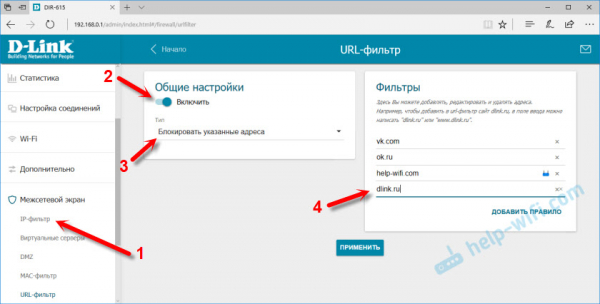
Нажмите на кнопку «Применить», чтобы сохранить настройки, и сайт будет заблокирован. Если это не помогло, перезагрузите маршрутизатор.
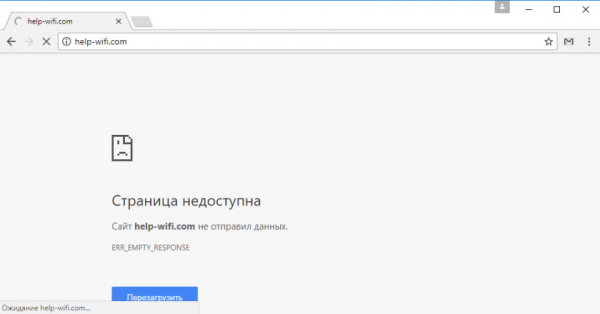
Просмотрите другие версии прошивок. Другие панели управления и
Если у вас другая панель управления D-Link
В версии прошивки 2.5 изменилась сама страница конфигурации. Необходимо открыть раздел «Управление» — «Фильтр URL». Включите функцию и выберите режим блокировки.
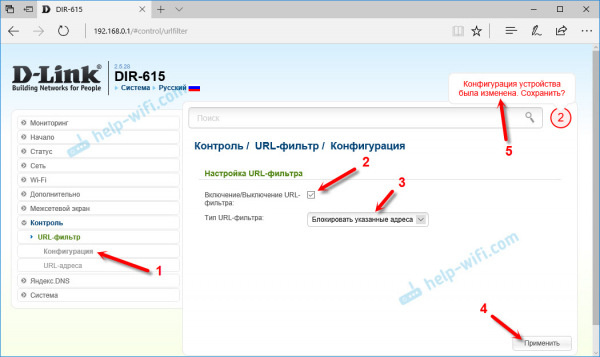
Затем в разделе «URL» добавьте адреса нужных вам сайтов в список. Вот как это будет выглядеть.
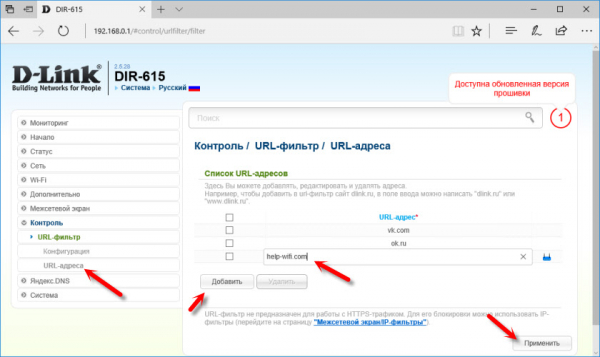
Добавьте все сайты, которые вы хотите.
Блокировка сайтов в темной панели управления D-Link
Примерно то же самое. В настройках выберите «URL-фильтр» на вкладке «Управление». Затем необходимо включить эту функцию на вкладке «Настройки». Затем на вкладке ‘URL’ добавьте нужные адреса в список.
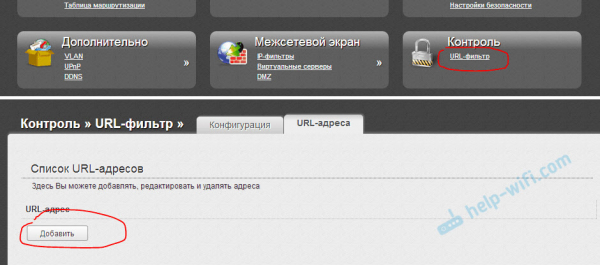
Не забудьте сохранить настройки.
Напишите комментарий или задайте вопрос. Удачи!



